CAD移動(dòng)已畫好圖形的方法
在使用CAD軟件的過程中,我們繪制圖形的時(shí)候經(jīng)常需要移動(dòng)圖形,我們平時(shí)移動(dòng)圖形一般都是點(diǎn)擊成紅點(diǎn)一個(gè)點(diǎn)一個(gè)點(diǎn)拉,下面給大家分享下如何移動(dòng)圖形的較簡(jiǎn)單的方法,詳細(xì)步驟如下:
1.首先我們打開CAD軟件,點(diǎn)擊右側(cè)工具條上的移動(dòng)圖形的圖標(biāo),如下圖所示:
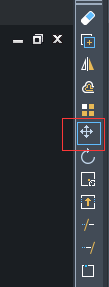
同時(shí)我們也可以通過在命令欄輸入快捷鍵命令M來(lái)實(shí)現(xiàn)移動(dòng)圖形,M的效果和點(diǎn)擊右側(cè)工具欄上的移動(dòng)圖形效果是一樣的,但是要注意輸入法要改為英文狀態(tài)輸入。
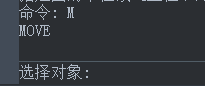
2.接著根據(jù)命令欄提示我們選擇對(duì)象,這個(gè)對(duì)象就是我們需要移動(dòng)的圖形,如果要移動(dòng)多個(gè)可以多選,完成所有對(duì)象選擇后,點(diǎn)擊回車鍵即可。
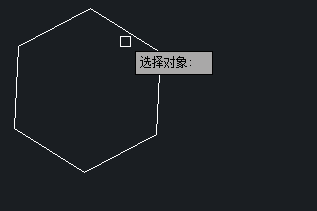
3.然后繼續(xù)跟著提示指定基點(diǎn),基點(diǎn)就是以該點(diǎn)為基準(zhǔn)移動(dòng)的點(diǎn)。最好選擇標(biāo)志性點(diǎn),如圓心,多邊形的一個(gè)角
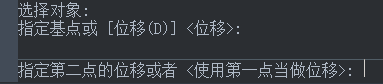
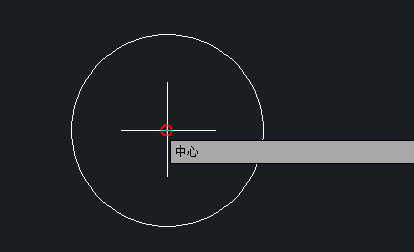
4.然后我們選擇另一個(gè)點(diǎn),移動(dòng)到這個(gè)點(diǎn)擊左鍵就移動(dòng)完成。注意:是從基點(diǎn)移動(dòng)到第二個(gè)點(diǎn),基點(diǎn)選擇很重要。
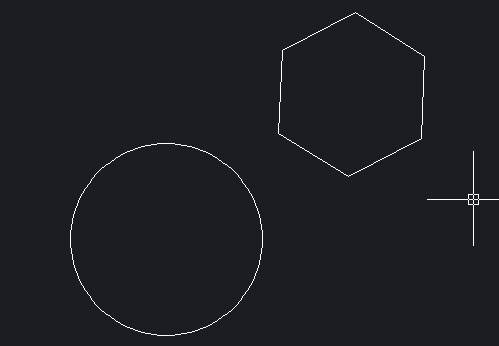
這樣,我們的圖形移動(dòng)就完成了。步驟不多,相信初學(xué)CAD的小伙伴也能學(xué)習(xí)并掌握。
推薦閱讀:國(guó)產(chǎn)CAD
推薦閱讀:正版CAD
·中望CAx一體化技術(shù)研討會(huì):助力四川工業(yè),加速數(shù)字化轉(zhuǎn)型2024-09-20
·中望與江蘇省院達(dá)成戰(zhàn)略合作:以國(guó)產(chǎn)化方案助力建筑設(shè)計(jì)行業(yè)數(shù)字化升級(jí)2024-09-20
·中望在寧波舉辦CAx一體化技術(shù)研討會(huì),助推浙江工業(yè)可持續(xù)創(chuàng)新2024-08-23
·聚焦區(qū)域發(fā)展獨(dú)特性,中望CAx一體化技術(shù)為貴州智能制造提供新動(dòng)力2024-08-23
·ZWorld2024中望全球生態(tài)大會(huì)即將啟幕,誠(chéng)邀您共襄盛舉2024-08-21
·定檔6.27!中望2024年度產(chǎn)品發(fā)布會(huì)將在廣州舉行,誠(chéng)邀預(yù)約觀看直播2024-06-17
·中望軟件“出海”20年:代表中國(guó)工軟征戰(zhàn)世界2024-04-30
·玩趣3D:如何應(yīng)用中望3D,快速設(shè)計(jì)基站天線傳動(dòng)螺桿?2022-02-10
·趣玩3D:使用中望3D設(shè)計(jì)車頂帳篷,為戶外休閑增添新裝備2021-11-25
·現(xiàn)代與歷史的碰撞:阿根廷學(xué)生應(yīng)用中望3D,技術(shù)重現(xiàn)達(dá)·芬奇“飛碟”坦克原型2021-09-26
·我的珠寶人生:西班牙設(shè)計(jì)師用中望3D設(shè)計(jì)華美珠寶2021-09-26
·9個(gè)小妙招,切換至中望CAD竟可以如此順暢快速 2021-09-06
·原來(lái)插頭是這樣設(shè)計(jì)的,看完你學(xué)會(huì)了嗎?2021-09-06
·玩趣3D:如何巧用中望3D 2022新功能,設(shè)計(jì)專屬相機(jī)?2021-08-10
·如何使用中望3D 2022的CAM方案加工塑膠模具2021-06-24
·CAD繪制蓋形螺母2022-09-26
·CAD如何輸入角度符號(hào)2018-01-09
·怎么用CAD快捷命令繪制圓?2020-02-26
·CAD鼠標(biāo)中鍵不能平移圖形的解決辦法2018-01-03
·用CAD在正三角形中畫六個(gè)相切的等徑圓2019-05-21
·如何用CAD繪制電子印章2023-01-05
·CAD雙窗口開啟或關(guān)閉的方法2020-07-24
·用CAD建立筷子模型2019-12-12








